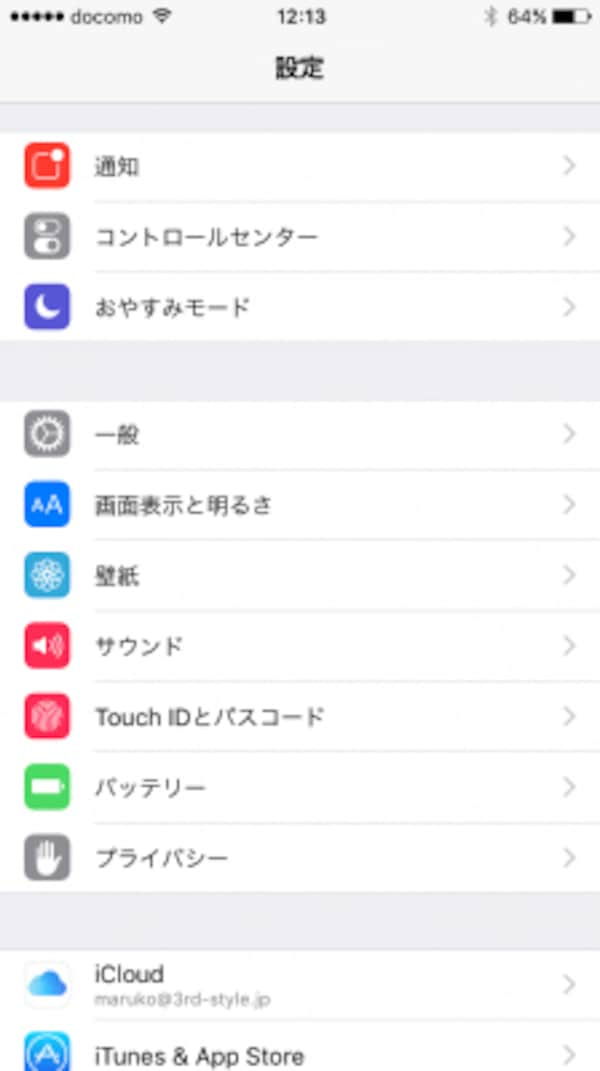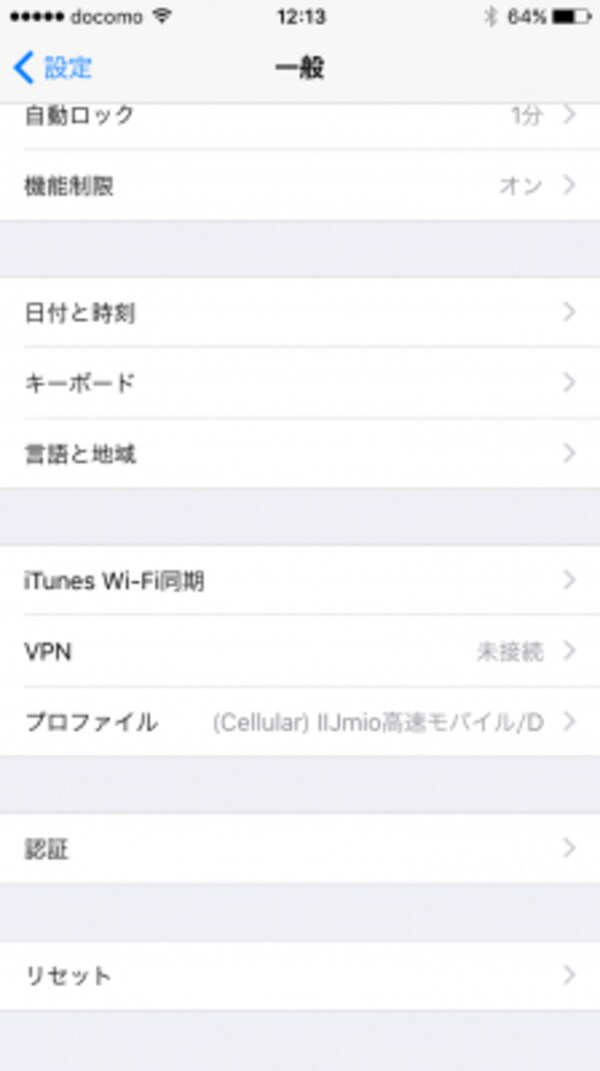iPhoneやiPod Touchでフリック入力を使っていて意外に不便なのが、「母(はは)」や「多々(たた)」など「あ段」の同じ文字が複数並ぶ単語の入力。なぜか「い段」の文字など別の字が入力されてしまい不便を感じている方も多いのではないでしょうか。ここでは、そんなフリック入力の問題を解決する方法を紹介します。
■「あ」段を連続して入力したいけれど・・・
メッセージやメール、SNSなど、様々なアプリで文字を入力する機会は多いですね。スマホでおなじみの入力方法というと、キーをタップしてから指をスライドさせるフリック入力がありますが、iPhone・iPod Touchでフリック入力を使っていて意外に困ることが。
それは「あ段」の文字を連続して入力する時。実際に「母(はは)」「笹(ささ)」「多々(たた)」「やや」などを打ってみるとわかりますが、「ひ」「し」「ち」「ゆ」と打ちたい文字の次の文字が表示されてしまいます。入力するためには1文字目を打った後に時間をおいて次の文字を打つなどしないといけないため、ストレスがたまるところ。
どうしてそんなことになってしまうのでしょうか? 果たして対策は?
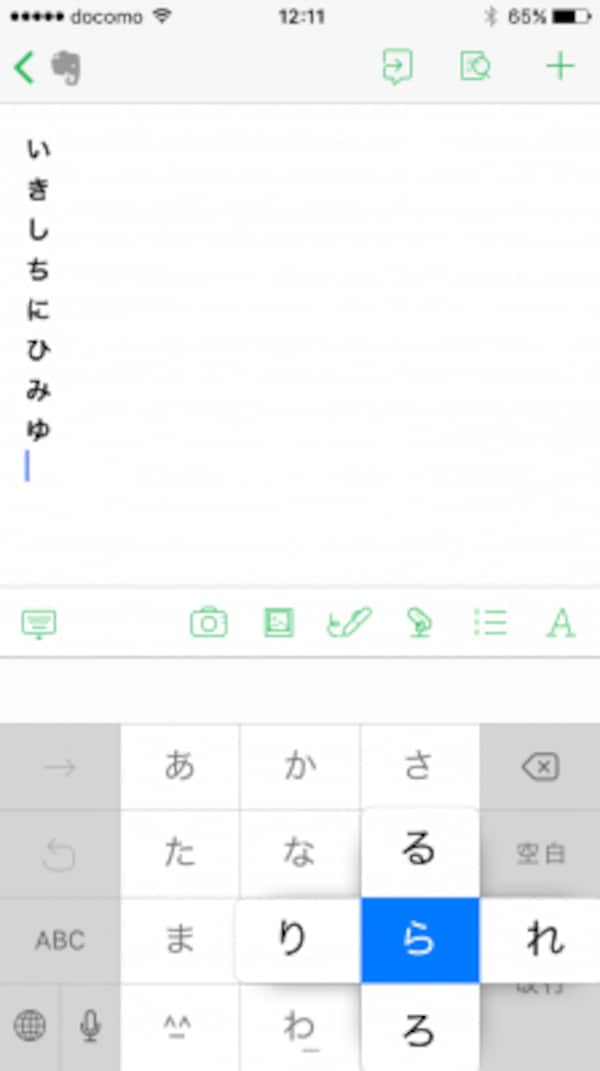
「あ段」の文字を連続で入力しようとすると、別の段の文字になってイライラした経験はないでしょうか?
■実はiPhoneでも可能なあの入力方法
iPhoneやiPod Touchで「母」「笹」など「あ段」の連続した単語が入力しづらい理由、それはiOSの文字入力の設定に理由があります。
スマートフォンではフリック入力が当たり前ですが、携帯電話ではテンキーのボタンを押して文字を入力する、いわゆるケータイ入力が主でしたね。iOSの初期設定では、フリック入力の他にケータイ入力も同時に使えるようになっており、キーパッドでもケータイ入力でキーを連続タップしても文字が入力することが可能。
フリック入力では「あ段」の文字は指をスライドさせなくても入力できるため、タップを繰り返して連続入力しようとすると、iPhone側でケータイ入力と認識して同じ行の次の文字を表示してしまうわけです。
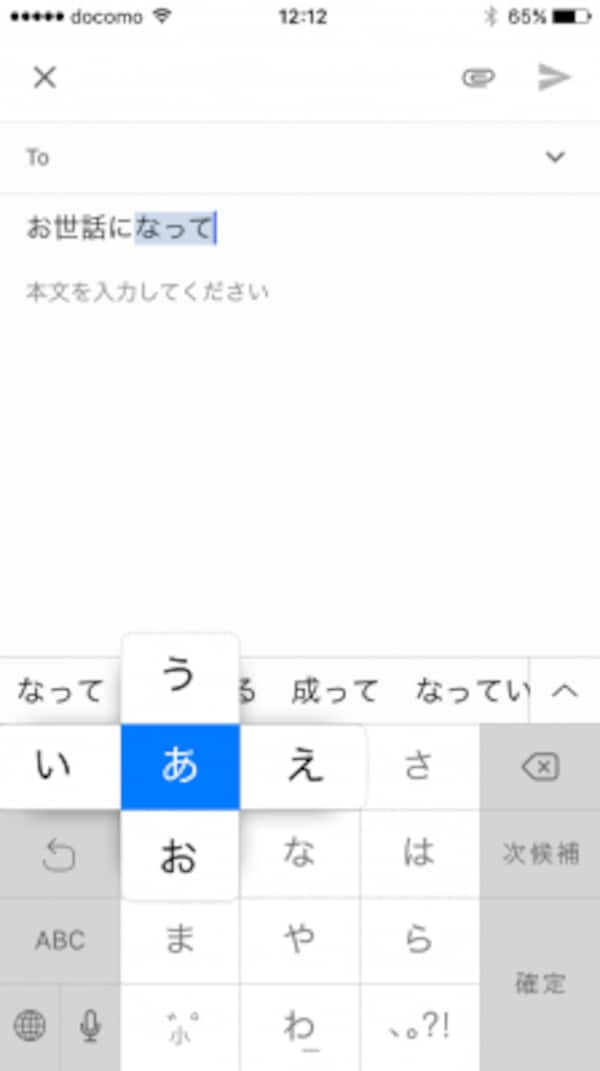
iOSの初期設定では、フリック入力の他にケータイ入力も同時に使えるようになっている
■フリック入力を行なう場合、やるべき設定とは?
このケータイ入力が可能な点は、携帯電話からiPhoneに移行したばかりの人にとってはありがたいもの。しかし、フリック入力に慣れてしまうと先に紹介したよう逆に不便なことも出てきます。
「あ段」の文字が連続で入力しづらい場合の対策は、ケータイ入力ができないように設定してしまうこと。
方法は簡単です。
■設定方法
ホーム画面から「設定」アプリをタップし、「一般」を選択。出てきた画面を下にスクロールすると「キーボード」という項目が出てくるのでこれをタップ。「キーボード」画面内を見ると「フリックのみ」というスイッチがあるかと思います。このスイッチをオンにすれば完了です。
これでiPhone・iPod Touchで使えるのはフリック入力だけとなり、「あ」をはじめとする「あ段」の文字を連打してもケータイ入力と認識されて別の文字にはなるということはありません。
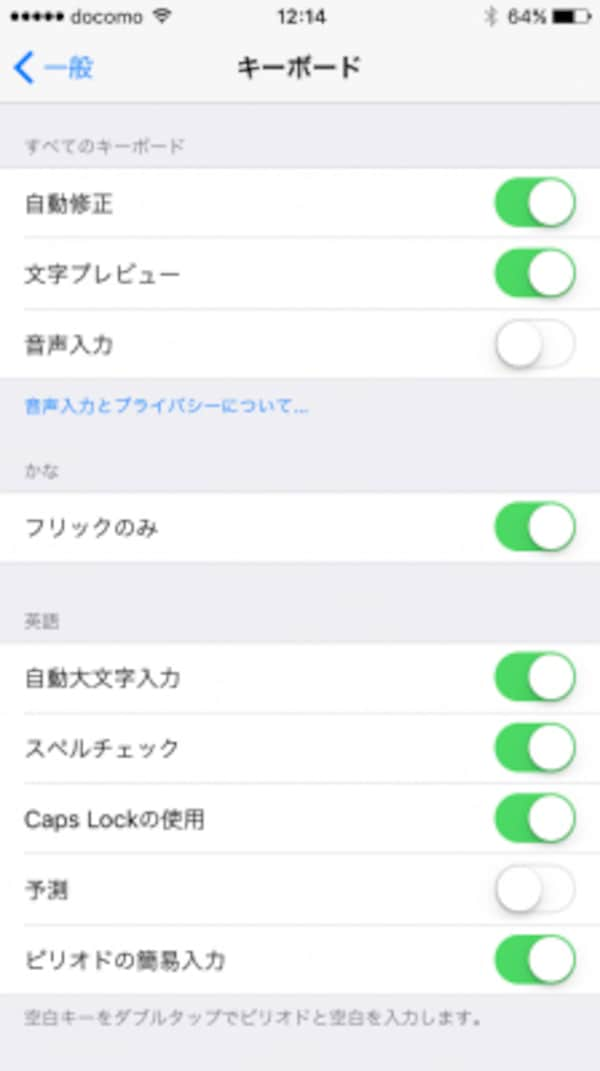
「フリックのみ」のスイッチをオンにすれば入力はフリック入力だけに
些細なことですが、意外にストレスがたまるiOSの「あ段」連続入力。ちょっとした設定をするだけで使い勝手が抜群に向上します。設定方法も簡単なので、iPhone・iPod Touchでフリック入力しか使わないという方はぜひすぐにでも試してみてはいかがでしょうか。
(執筆:丸子 かおり)
<あわせて読みたい>
あなたのiPhone、実は歩数計としても機能しています
iPhoneで着信時に通知ランプを点滅させる方法
使用時間で分かるあなたのアプリ依存度